VMware 虚拟机 安装ubuntu16.04配置网络NET
下面是对我配置NET起了很大作用的文章
https://www.linuxidc.com/Linux/2017-02/140135.htm
环境:VMware14.x Ubuntu16.04 64bit
本人一个小菜鸟,自己安装了ubuntu,想联网使用,但是配了好长时间都没有配好(太菜)……
下面是本人找到的正确的配置NET方式
1、配置网络连通在本地,本人的是宽带(如果你的是无线,在你的无线网络中配置),设置VMnet8与本地通信。这个是很重要的,不然后面做的都是无用功。
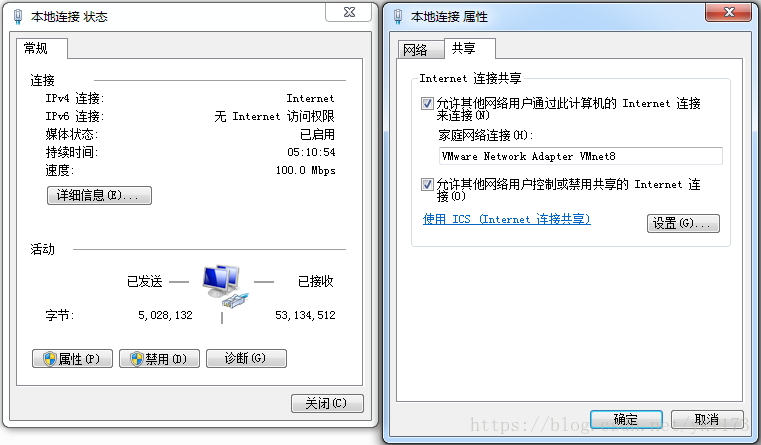
2、查看本机为VMnet8分配的ip,如下图(命令框输入ipconfig)
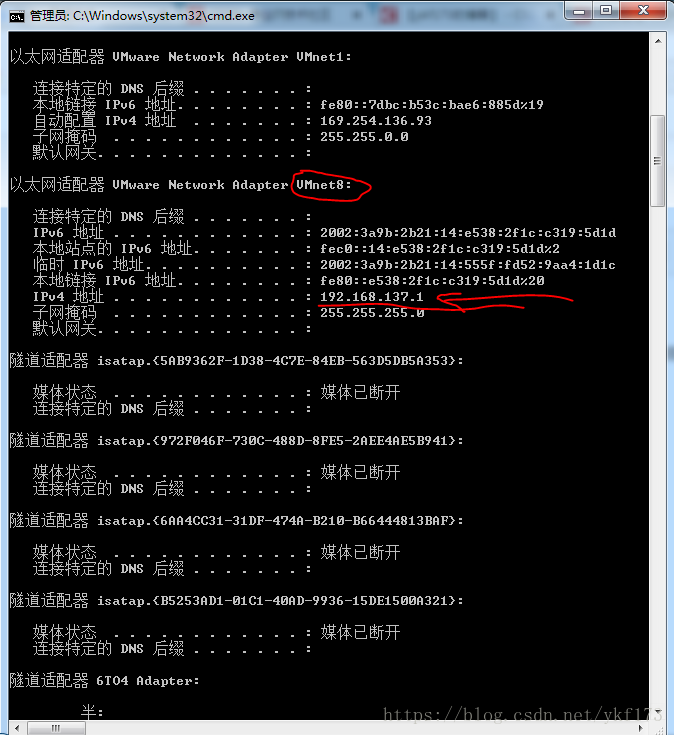
本人的是192.168.137.1,记住这个网址,下面会多次用到。
3、打开VMware虚拟网络编辑器修改子网ip
修改子网ip,保证之前查看的192.168.137.1在此网段中
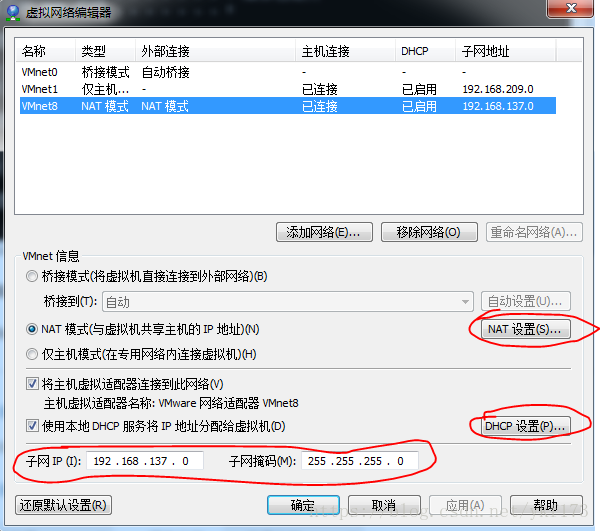
在NAT设置中设置网关与刚刚那个重要的网址在你设置的网段中,本人设置为192.168.137.2
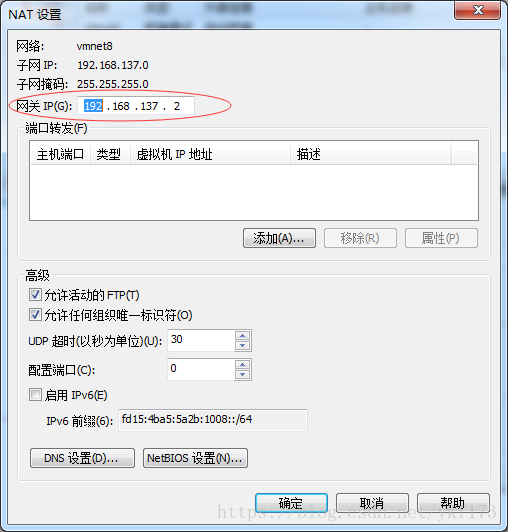
打开DHCP设置,接下来查看VMware给你分配的网段,本人的是192.168.137.128~192.168.137.254,这个一会儿你设置的网段要在其中。
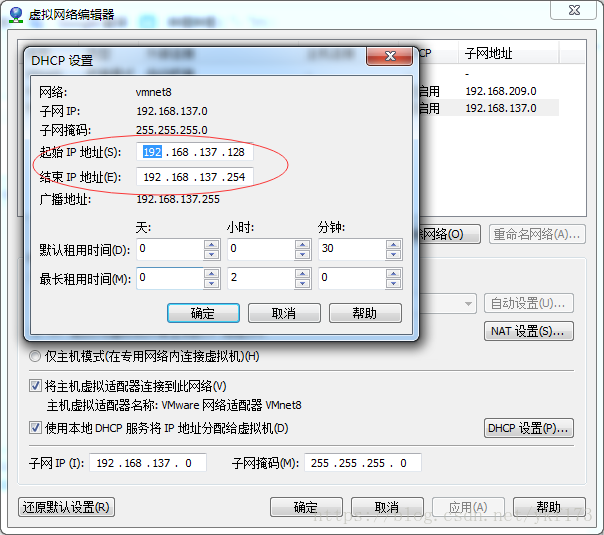
4、查看你的网卡名字(ip a 命令),本人的是ens33
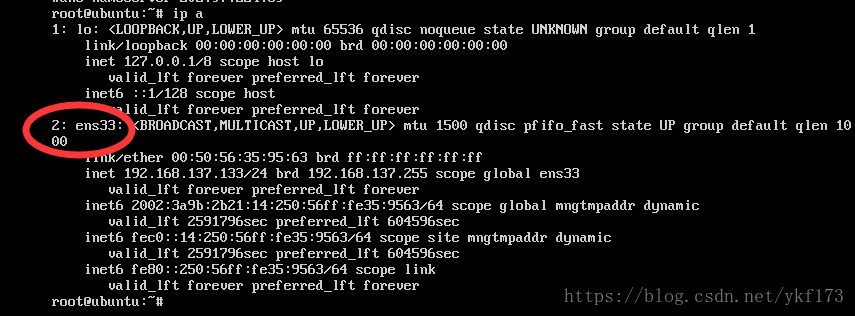
下面开始正式配置ubuntu的网络
使用管理员root登录root#: vi /etc/network/interfaces
普通用户$:sudo vi /etc/network/interfaces
输入
auto ens33
iface ens33 inet static #配置为静态网址
address 192.168.137.155 #在之前查看的网段内
netmask 255.255.255.0 #子网掩码
gateway 192.168.137.1#网关,是本机为VMnaet8分配的地址
5、设置DNS(域名解析)
使用管理员root登录root#: vi /etc/resolvconf/resolv.conf.d/head
普通用户$: sudo vi /etc/resolvconf/resolv.conf.d/head
一般情况添加DNS服务器
nameserver 8.8.8.8
特殊情况的填写自己电脑的DNS
6、最后一步,重启网络服务
root@#: /etc/init.d/networking restart
阅读更多
- VMware12安装虚拟机教程、Ubuntu16.04安装教程、ssh配置无密码登录
- hadoop学习笔记之前期准备 ubuntu16.04虚拟机安装、WMwareTools安装及网络配置
- VMware虚拟机内安装的Ubuntu 16.04设置静态IP地址 spark2.0集群固定IP配置
- Ubuntu16.04系统安装+codeblocks安装+虚拟机配置:使用心得
- VMware 虚拟机下Ubuntu 16.04 VMware Tools 安装详解
- VMware Workstation 8 虚拟机 ubuntu16.04下安装 VMware-tools问题
- VMware安装ubuntu16.04虚拟机并设置为桥接静态ip方式
- win10 下使用虚拟机安装ubuntu及其网络配置
- Windows XP做主机设置虚拟机vmware下安装的Ubuntu 11 通过无线网络上网攻略
- 双系统网络配置(Win7+Ubuntu16.04LTS)--驱动安装及其它
- VMWare+Ubuntu+KVM+VNC虚拟机安装配置
- Ubuntu16.04配置安装darknet
- VMware ubuntu虚拟机连接网络配置
- 为什么默认配置下嵌套的VMware vSphere/ESXi上安装的虚拟机网络连接失败?
- hadoop之VMware下centos的系统安装及虚拟机网络配置(第一讲笔记)
- 关于虚拟机安装Ubuntu10.04 server 网络配置的问题
- ubuntu下使用qemu安装虚拟机并配置桥接网络
- ubuntu下使用virt-install安装虚拟机并配置桥接网络
- (全套最新)在虚拟机ubuntu16.04下安装php环境,配置apache2的8080端口访问并在宿主windows7中访问
